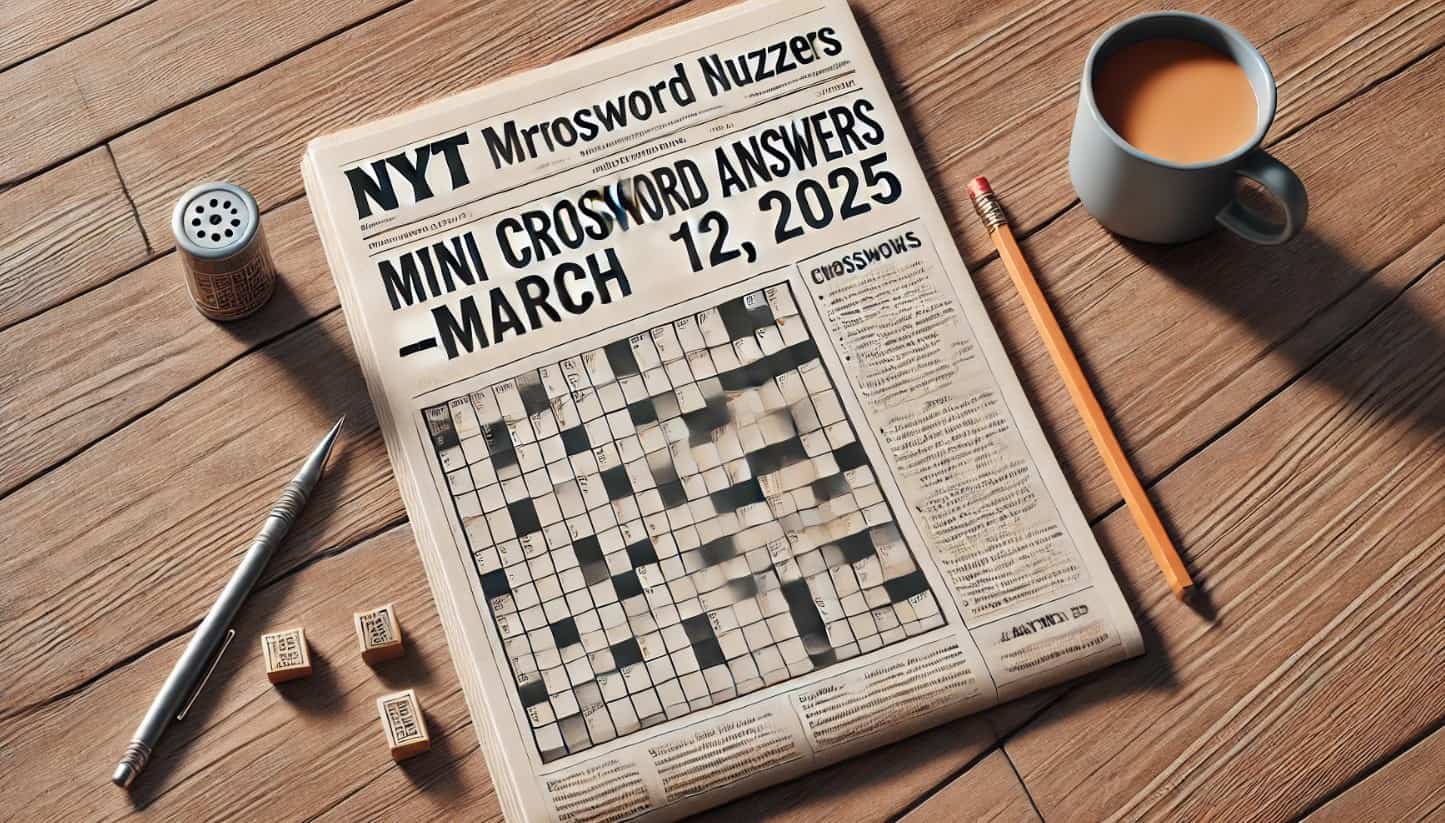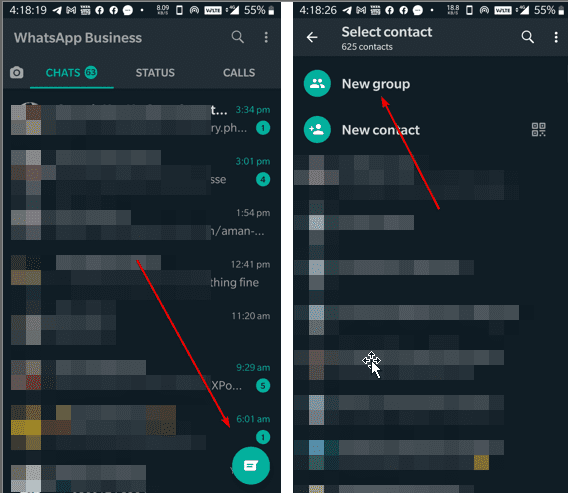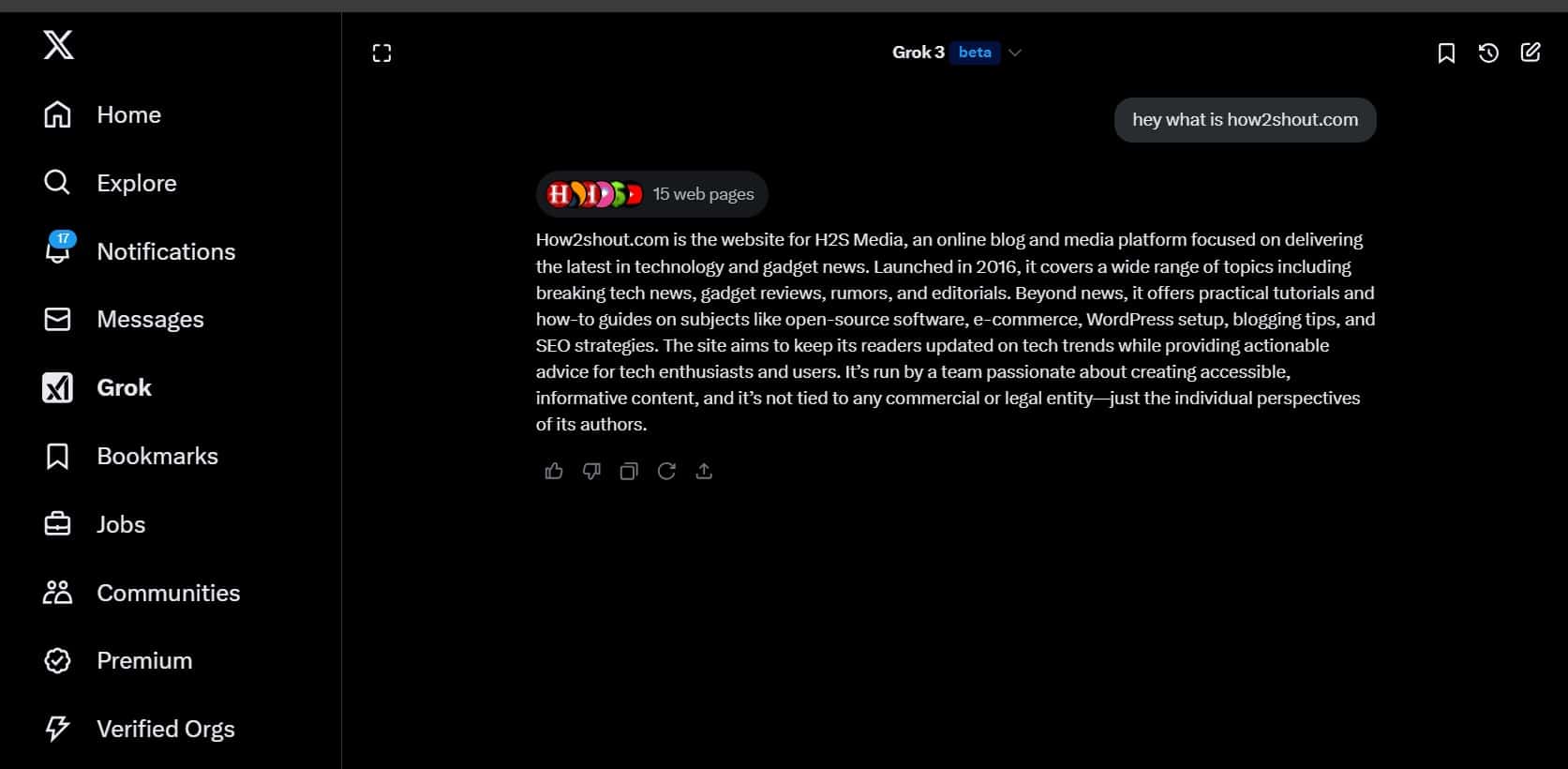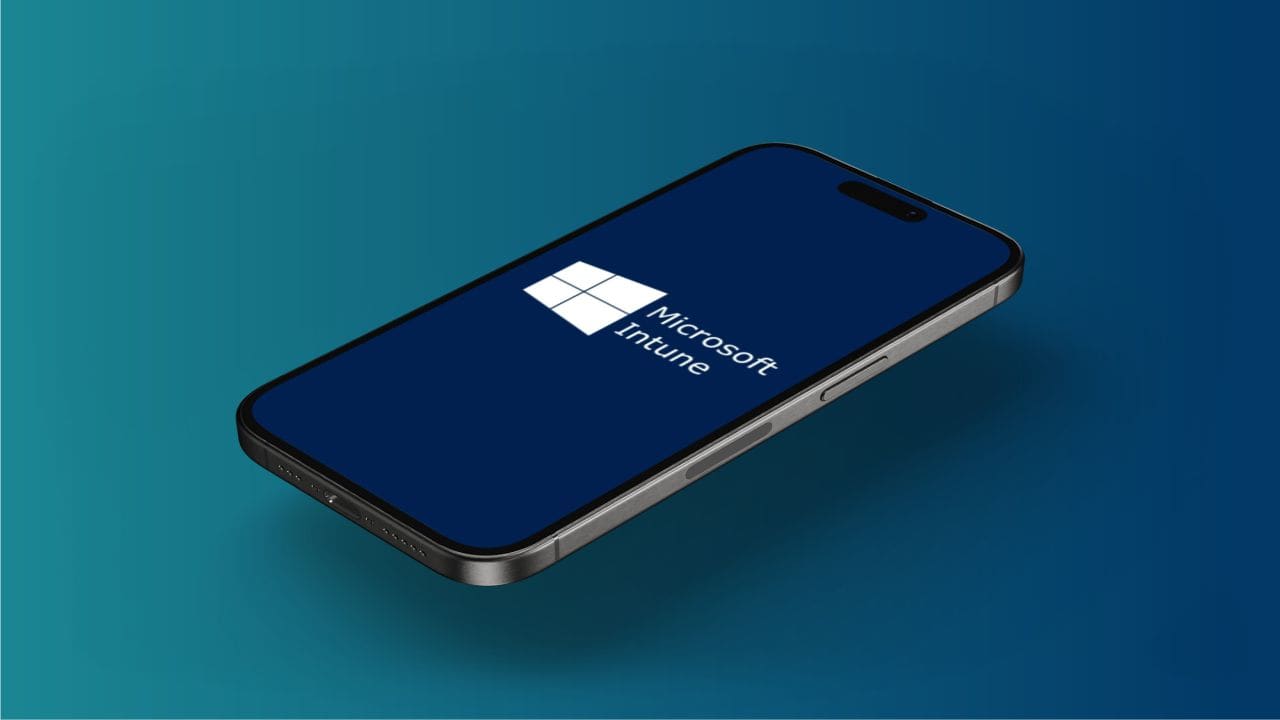“Ігрові послуги”-це компонент в операційній системі Windows, яка покращує ігровий досвід користувача, керуючи та оптимізуючи процеси, пов'язані з іграми. Він пропонує плавні ігрові установки, оновлення та підключення до послуг Xbox, забезпечуючи безперебійну інтеграцію з пропуском гри Xbox, досягненнями ігор та багатокористувацькими функціями. Забезпечуючи стабільне та оптимізоване середовище, Gaming Service Windows допомагає підвищити продуктивність ігор, зменшити затримку та підтримувати розширені функції, такі як Directorage та Auto HDR, що робить його важливим інструментом для геймерів на Windows.
Кроки для встановлення ігрових послуг на Windows 11 або 10
Крок 1: Відкрити PowerShell
Запустіть програму терміналу, клацнувши правою кнопкою миші WindowsПочатикнопка та вибір “Термінал Windows (адміністратор)"Або"PowerShell (адміністратор)”Варіант.
Крок 2: Відкрийте магазин Microsoft
Щоб встановити ігрові послуги, виконайте наведені нижче команди. Перша команда забезпечить зняття пакету «Ігрові послуги», якщо він вже існує. Друга команда відкриє магазин Microsoft та покаже сторінку ігрових служб для встановлення.
Get-AppxPackage -allusers gamingservices | remove-appxpackage -allusersstart ms-windows-store://pdp/?productid=9MWPM2CQNLHNКрок 3: Встановлення ігрових служб на Windows
Нарешті, на сторінці Microsoft Store на операційній системі Windows ви побачите “Ігрові послуги”Встановити. Клацніть на “Отримати”Кнопка для запуску процесу встановлення.
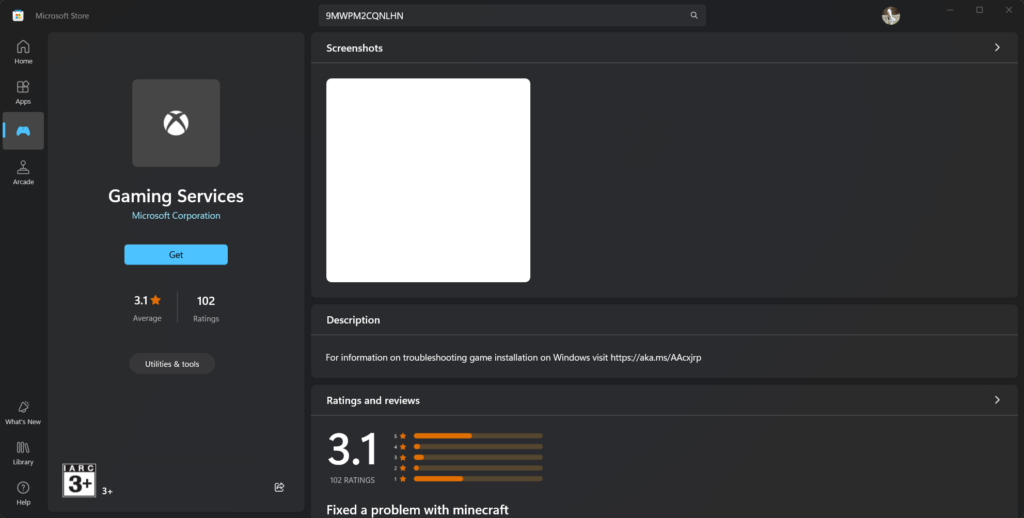
Крок 4: Перевірте установку
Після завершення встановлення додатків Microsoft Store, поверніться до PowerShell та виконайте команду. Як показано на скріншоті, він надасть деталі встановленого “Microsoft.gamingservices”Пакет.
get-appxpackage Microsoft.GamingServices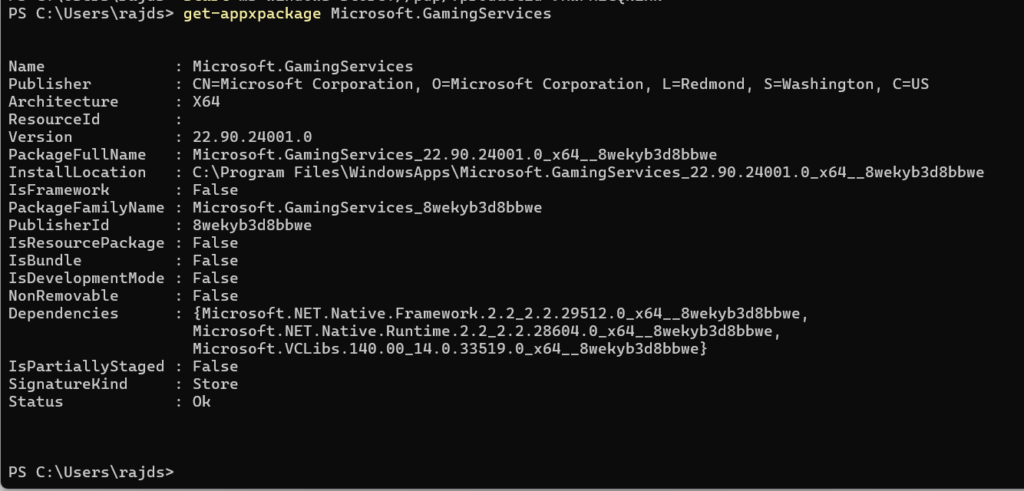
Крок 5: Видалення
Натисніть "Win+i ”ключі, йдіть доДодаткиі шукати “Ігрові послуги"Як здається, натисніть на три точки, наведені перед ним, і виберіть"Видалити".
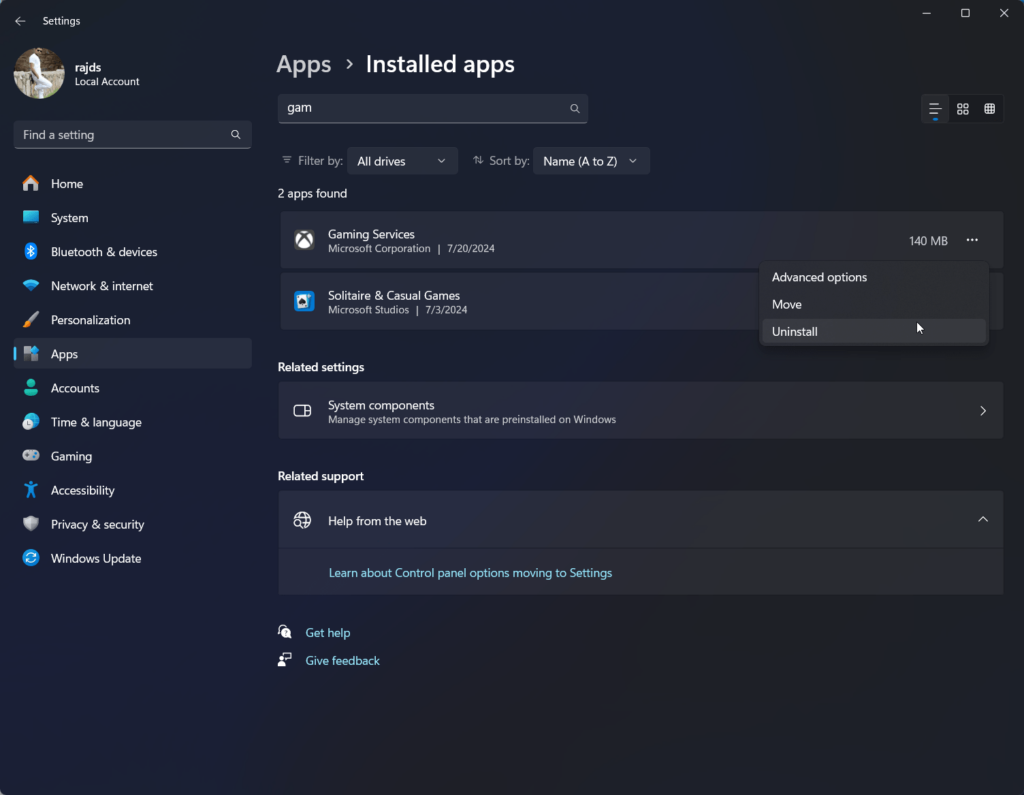
Інші статті: